HKEY_CURRENT_CONFIG (HKCC Registry Hive)
HKEY_CURRENT_CONFIG, uneori prescurtat la HKCC, este a stup de registru asta face parte din Registrul Windows. Nu stochează nicio informație în sine, ci acționează ca un indicator sau o comandă rapidă către a cheie de registry care păstrează informațiile despre profilul hardware utilizat în prezent.
HKEY_CURRENT_CONFIG este o comandă rapidă către HKEY_LOCAL_MACHINE stup. Mai precis, la cheia de registry \SYSTEM\CurrentControlSet\Hardware Profiles\Current\ a acelui stup. Acolo sunt stocate cu adevărat informațiile - HKEY_CURRENT_CONFIG oferă doar o modalitate rapidă de a ajunge acolo.
Prin urmare, acest stup de registry chiar există doar pentru comoditate. Este mai ușor să accesați datele din cealaltă cheie de registry — pentru a le vizualiza și modifica — accesând HKEY_CURRENT_CONFIG. Deoarece conțin aceleași informații și sunt întotdeauna conectate între ele, puteți face modificări în oricare locație pentru a obține aceleași rezultate.
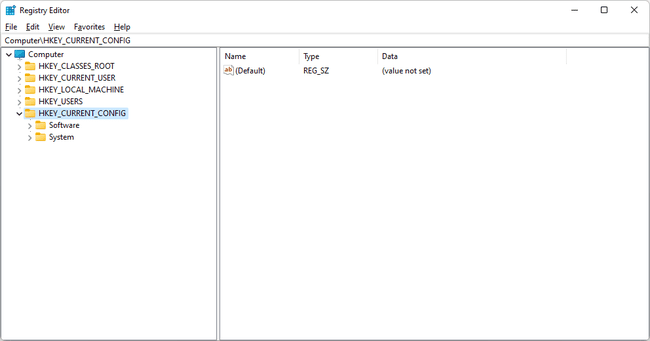
Cum să ajungeți la HKEY_CURRENT_CONFIG
Ca un stup, care poate fi vizualizat de la nivelul superior în Editorul Registrului, HKEY_CURRENT_CONFIG este destul de ușor de accesat:
Deschideți Registry Editor. O modalitate foarte rapidă de a face acest lucru în toate versiunile de Windows este să executați regedit comanda din caseta de dialog Executare sau caseta de căutare.-
Localiza HKEY_CURRENT_CONFIG în partea stângă a instrumentului Registry Editor.
Acest stup este listat în partea de jos a tuturor celorlalți stupi, chiar mai jos HKEY_USERS.
Selectați HKEY_CURRENT_CONFIG sau faceți același lucru cu săgeata sau semnul plus din stânga pentru a extinde stupul.
HKEY_CURRENT_CONFIG poate fi dificil de găsit dacă o vizită anterioară la Editorul Registrului a fost lăsată pe o cheie adâncă în registru. Restrângeți toate subcheile deschise (prin selectarea săgeții sau semnul plus din stânga) până când reveniți la lista de stupi, unde veți găsi HKEY_CURRENT_CONFIG.
Subchei de registry în HKEY_CURRENT_CONFIG
Iată cele două chei de registry pe care le veți găsi în stupul HKEY_CURRENT_CONFIG:
- HKEY_CURRENT_CONFIG\Software
- HKEY_CURRENT_CONFIG\System
Vedea Conținutul retras Microsoft Windows Server 2003/2003 R2 document pentru mai multe informații despre informațiile despre profilul hardware văzute în HKEY_CURRENT_CONFIG. Documentul respectiv este un fișier PDF. Puteți citi despre datele din cheia de registry \CurrentControlSet\Hardware Profiles\, care este aceeași cu ceea ce se găsește în HKEY_CURRENT_CONFIG, la pagina 6730.
Mai multe despre HKEY_CURRENT_CONFIG
După cum am spus mai sus, HKEY_CURRENT_CONFIG reproduce tot ce se găsește în HKEY_LOCAL_MACHINE\SYSTEM\CurrentControlSet\Hardware Profiles\Current\. Aceasta înseamnă că, dacă editați ceva în prima cheie de registry, aceasta se va reflecta în cea din urmă și invers.
De exemplu, dacă adăugați, editați, eliminați sau redenumiți ceva din HKEY_LOCAL_MACHINE\SYSTEM\CurrentControlSet\Hardware Profiles\Current\Software\ și apoi ieșiți și redeschideți Editorul de registry (sau reîmprospătați cu F5 cheie), veți vedea că modificarea a avut loc imediat în cheia HKEY_CURRENT_CONFIG\Software\.
Este posibil să observați că există mai multe chei de registry în interiorul HKLM\SYSTEM\CurrentControlSet\Hardware Profiles\. Asta pentru că acea cheie este folosită pentru a deține toate profilurile hardware pentru întregul computer. Motivul pentru care vedeți un singur profil hardware în cheia HKEY_CURRENT_CONFIG este că indică doar către unu dintre acele profiluri hardware - în special, la cel care se referă la utilizatorul care este conectat în prezent.
În unele versiuni de Windows, puteți crea profiluri hardware suplimentare din Sistem link în Panou de control. Selectați Hardware și apoi Profiluri hardware.
